火曜日担当のデザインチームのひとりです!
今回は花火がはじけているようなシェイプアニメーションの作り方を紹介しようと思います。
パンッってはじける花火
上の映像のような、アニメーションのやり方を紹介します。
やり方(After Effects)
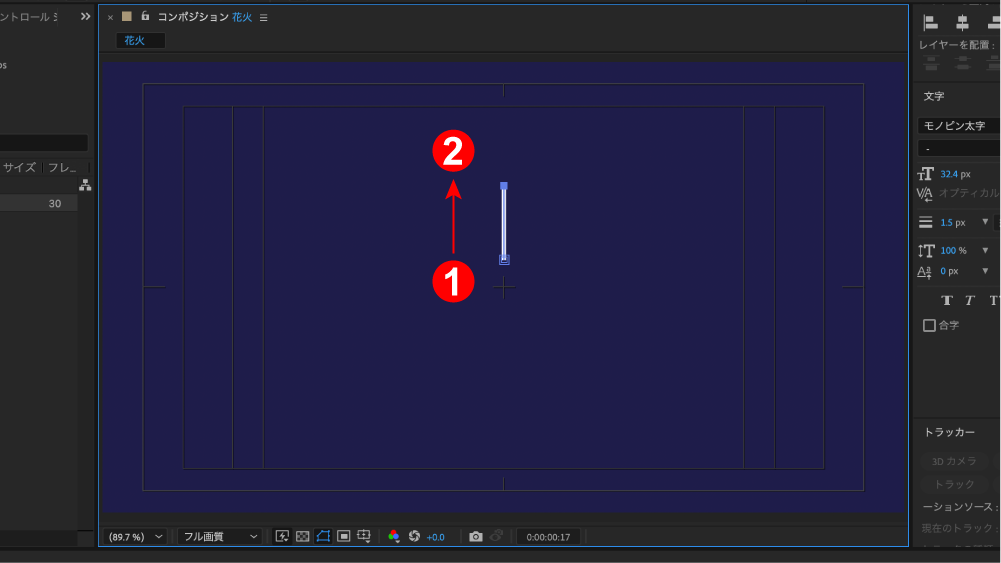
①ペンツールで下から上に真っ直ぐ線を作る。
整列ウィンドウから、画面の中心に来るように整列配置。
Shift押しながら真上に動かし位置調整をする。
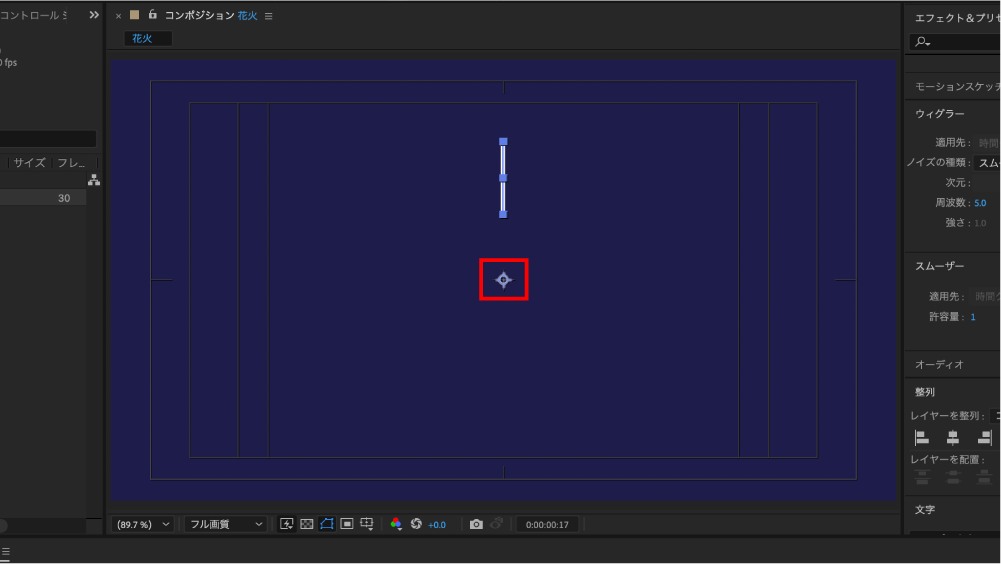
②作った線を選択し、アンカーポイントツールに切り替える。
アンカーポイントが画面の中心に来るように動かす。
*command(⌘)押しながら動かすとポイントとなる位置にスナップします。
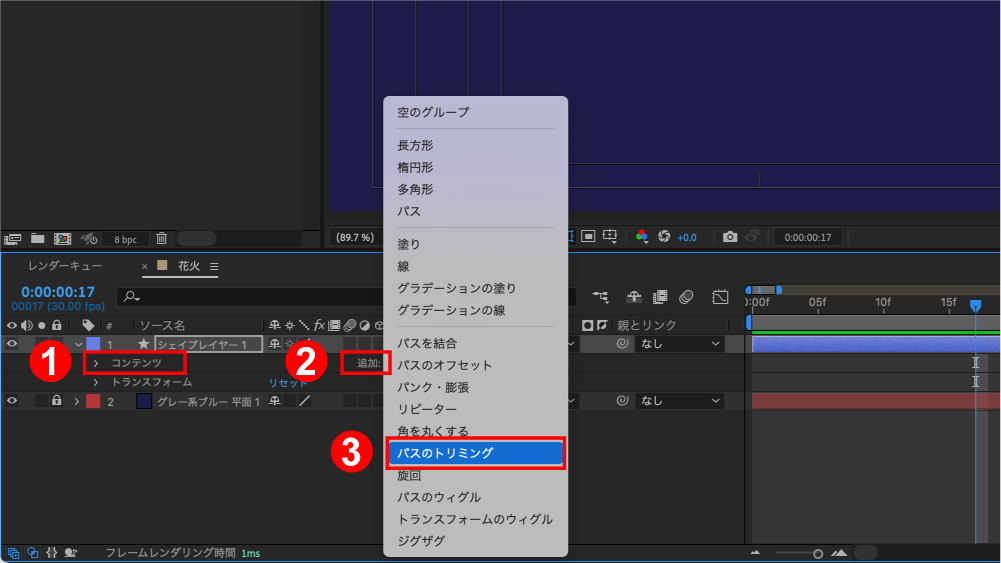
③シェイプレイヤーの中の
『コンテンツ』→『追加』→「パスのトリミング」
パスのトリミング内を設定していきます。
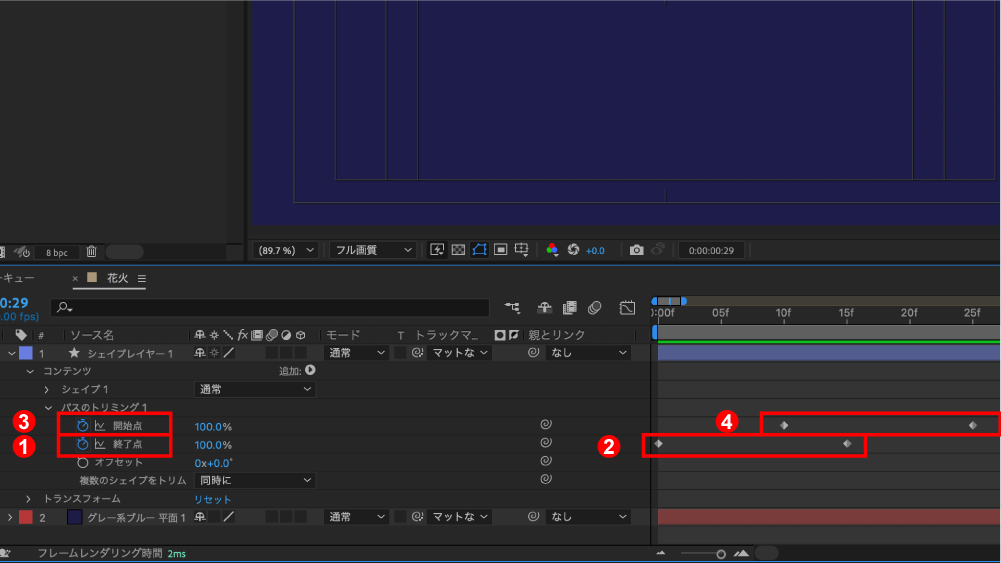
④パスのトリミングの中
・0フレームの位置で『終了点』を0%に設定してキーフレームを打つ。
15フレームの位置で『終了点』を100%に設定。
・10フレームの位置で『開始点』を0%に設定してキーフレームを打つ。
25フレームの位置で『開始点』を100%に設定。

⑤先ほど打った4つのキーフレームを選択し、
右クリック→「キーフレーム補助」→「イージーイーズ」
*キーフレーム上で右クリックをしよう!
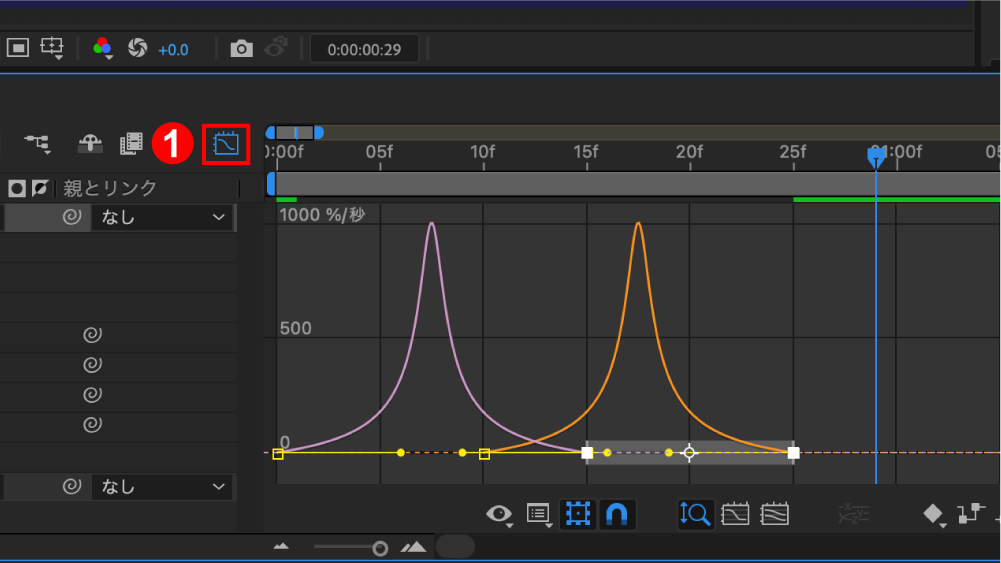
⑥4つのキーフレームを選択したまま、
速度調整グラフから動きに緩急をつけます。
写真のような形に!
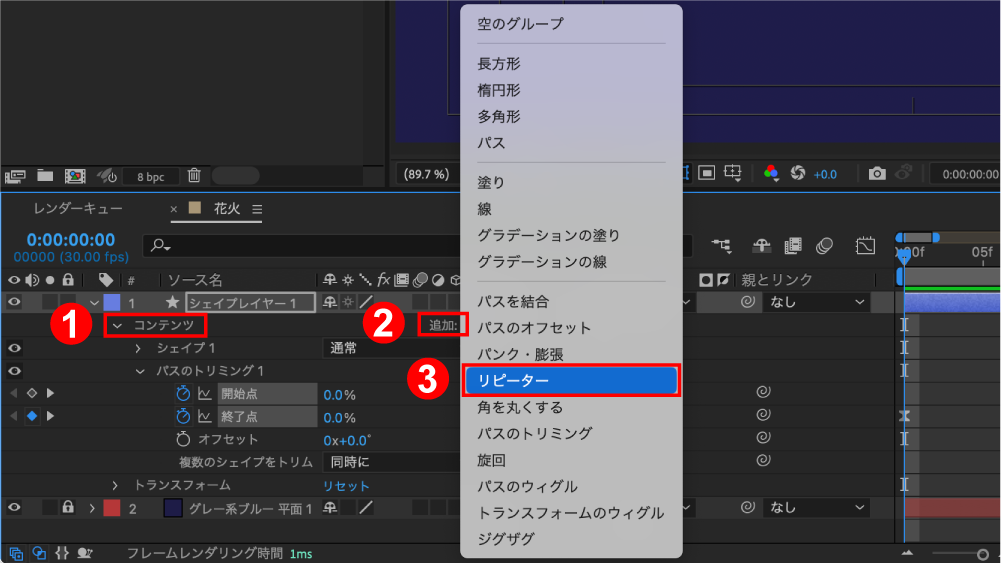
⑦シェイプレイヤーの中の
『コンテンツ』→『追加』→「リピーター」
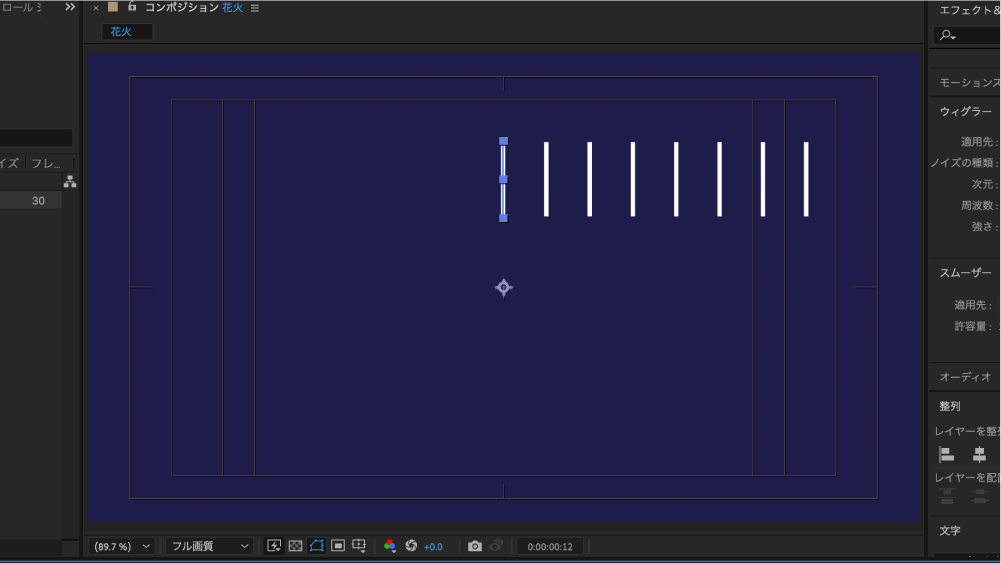
⑧コピー数8に設定。
写真のような形になります。

⑨リピーターの中のトランスフォームを展開し、
・『位置』を0.0,0.0%
・『回転』を0x+45.0°
再生すると動画のようなシェイプアニメーションが完成します。
使い方の例
そのままでも十分使えますが、少し工夫を加えるだけで
画面の印象がぐんと変わりますo(^-^)o
リピーターのコピー数を4にし、複製。
複製したものに色を加え、45度回転し、スタート時間をずらす。
はじける円を加えたもの。
まとめ
今回は、花火がはじけているようなシェイプアニメーションを紹介しました。
意外と簡単に作れるのでみなさんのぜひ作ってみてください!!
トキ・テックでは、映像制作も手掛けております!
お気軽にお問い合わせください。


